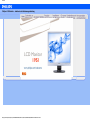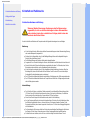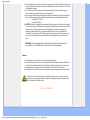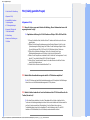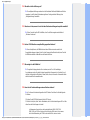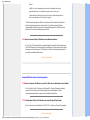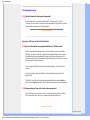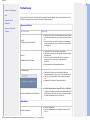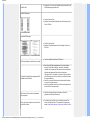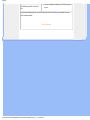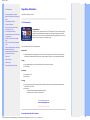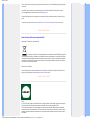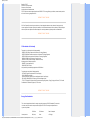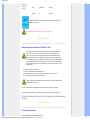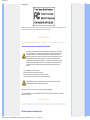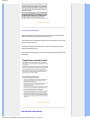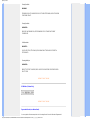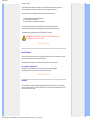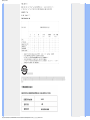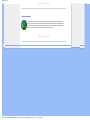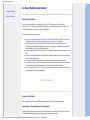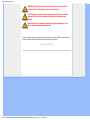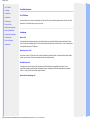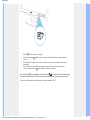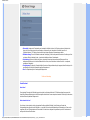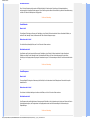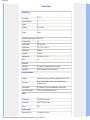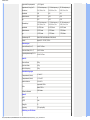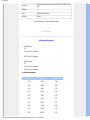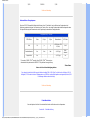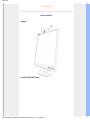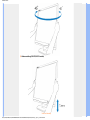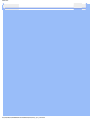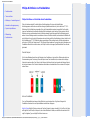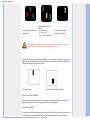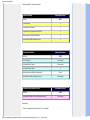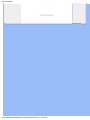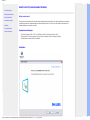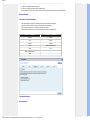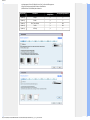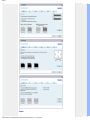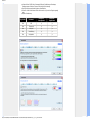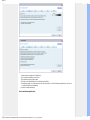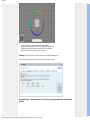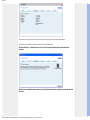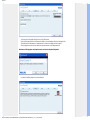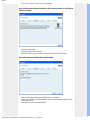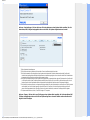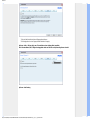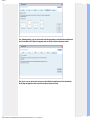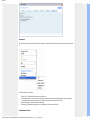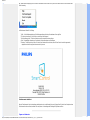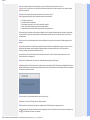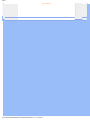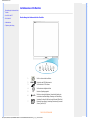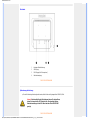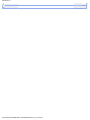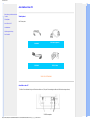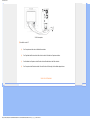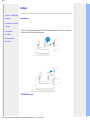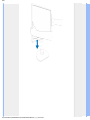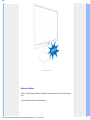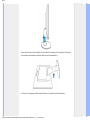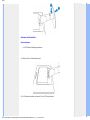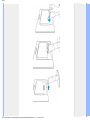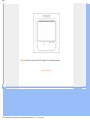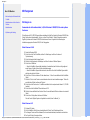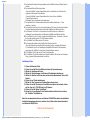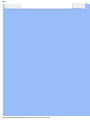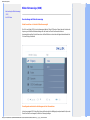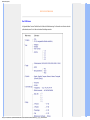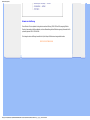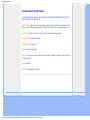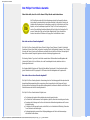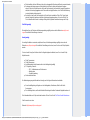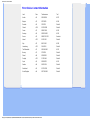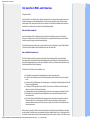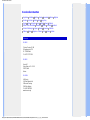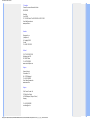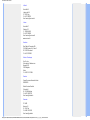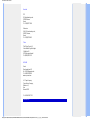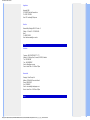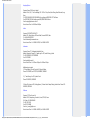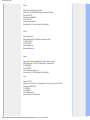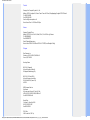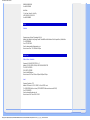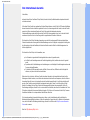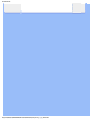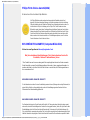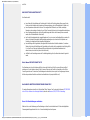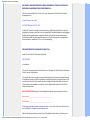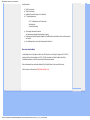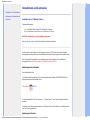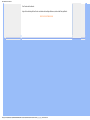Philips 19S1CB/00 Benutzerhandbuch
- Kategorie
- Fernseher
- Typ
- Benutzerhandbuch
Dieses Handbuch eignet sich auch für

• Sicherheitsmaßnahmen und Wartung
• Häufig gestellte Fragen
• Fehlerbehebung
• Behördliche Vorschriften
Sicherheit und Fehlersuche
Sicherheitsmaßnahmen und Wartung
Warnung: Werden Steuerungen, Änderungen oder Verfahrensweisen
angewandt, die sich von den Beschreibungen in dieser Dokumentation
unterscheiden, könnte dies zu elektrischen Schlägen, elektrischen oder
mechanischen Risiken führen.
Vor dem Anschließen und Benutzen des Computermonitors die folgenden Anweisungen lesen und befolgen:
Bedienung:
Achten Sie darauf, dass der Monitor keiner direkten Sonneneinstrahlung sowie keiner Hitzeeinwirkung (Heizung
oder andere Wärmequellen) ausgesetzt ist.
Entfernen Sie alle Gegenstände, die ggf. in die Belüftungsöffnungen fallen oder die adäquate Kühlung der
Monitor-Elektronik behindern könnten.
Die Belüftungsöffnungen des Gehäuses dürfen niemals abgedeckt werden.
Vergewissern Sie sich bei der Aufstellung des Monitors, dass Netzstecker und Steckdose leicht erreichbar sind.
Wenn der Monitor durch Ziehen des Netzsteckers ausgeschaltet wird, warten Sie 6 Sekunden, bevor Sie den
Netzstecker wieder anschließen, um den Normalbetrieb wieder aufzunehmen.
Achten Sie darauf, ausnahmslos die von Philips mitgelieferte zulässige Netzleitung zu benutzen. Wenn Ihre
Netzleitung fehlt, nehmen Sie bitte Kontakt mit Ihrem örtlichen Service-Center auf. (Diese sind dem Kapitel
Kundendienst-/Kundeninformationscenter zu entnehmen.)
Der LCD-Monitor darf während des Betriebs niemals heftigen Erschütterungen oder Stößen ausgesetzt werden.
Der LCD-Monitor darf während des Betriebs oder Transports keinen Stößen oder Schlägen ausgesetzt werden
und nicht fallen gelassen werden.
Instandhaltung:
Zum Schutz Ihres Displays vor möglichen Schäden vermeiden Sie jede übermäßige Druckausübung auf das
LCD-Panel. Wenn Sie Ihren Monitor umstellen wollen, fassen Sie ihn an der Außenseite an; Sie dürfen den
Monitor niemals mit Ihrer Hand oder Ihren Fingern auf dem LCD-Panel hochheben.
Wenn Se den Monitor längere Zeit nicht benutzen werden, ziehen Sie die Netzleitung.
Auch zur Reinigung des Monitors mit einem leicht angefeuchteten Tuch ziehen Sie erst die Netzleitung. Wenn
der Bildschirm ausgeschaltet ist kann er mit einem trockenen Tuch abgewischt werden. Benutzen Sie zur
Reinigung Ihres Monitors jedoch niemals organische Lösemittel, wie z. B. Alkohol oder Reinigungsflüssigkeiten
auf Ammoniakbasis.
Zur Vermeidung des Risikos eines elektrischen Schlags oder einer ständigen Beschädigung des Geräts muss
der Monitor vor Staub, Regen, Wasser oder einer zu hohen Umgebungsfeuchtigkeit geschützt werden.
Sollte der Monitor nass werden, wischen Sie ihn so schnell wie möglich mit einem trockenen Tuch ab.

Sollten Fremdsubstanzen oder Wasser in Ihren Monitor eindringen, schalten Sie sofort die Netzspeisung aus und
ziehen Sie die Netzschnur. Entfernen Sie dann die Fremdsubstanz bzw. das Wasser und lassen Sie den Monitor
bei Kundendienst überprüfen.
Der LCD-Monitor darf nicht in Umgebungen benutzt oder gelagert werden, in denen er der Einwirkung von
Wärme, direkter Sonnenstrahlung oder extremer Kälte ausgesetzt ist.
Um die optimale Betriebsleistung und Lebensdauer Ihres Monitors zu gewährleisten, benutzen Sie den Monitor
bitte in einer Betriebsumgebung, die innerhalb des folgenden Temperatur- und Feuchtigkeitsbereichs liegt:
❍ Temperatur: 0-40°C 32-95°F
❍ Feuchtigkeit: 20-80% RF
WICHTIG: Aktivieren Sie grundsätzlich einen bewegten Bildschirmschoner, wenn Sie Ihren Monitor verlassen.
Achten Sie darauf, immer eine Anwendung zum Aktualisieren der Bildschirminhalte zu aktivieren, wenn statische
Inhalte auf Ihrem LCD-Monitor dargestellt werden. Die über längere Zeit ununterbrochene Anzeige von
unbewegten, statischen Bildern kann zu „eingebrannten Bildern“ führen, die man auch „Nachbilder“ oder
„Geisterbilder“ nennt. „Eingebrannte Bilder“ zählen zu den bekannten Problemen der LCD-Technologie. In den
meisten Fällen verschwinden solche „eingebrannten Bilder“ bei abgeschaltetem Gerät im Laufe der Zeit von
selbst.
WARNUNG: Stark ausgeprägte Einbrenneffekte bleiben bestehen, eine Reparatur ist
nicht möglich. Solche Schäden werden nicht durch die Garantie abgedeckt.
Service:
Das Gehäuse darf nur von qualifizierten Service-Technikern geöffnet werden.
Sollten Sie zur Reparatur oder zum Ein- oder Zusammenbau Dokumente benötigen, nehmen Sie bitte Kontakt
mit Ihrem örtlichen Kundendienst-Center auf. (Diese sind dem Kapitel "Kundendienst-Center" zu entnehmen.)
Informationen über den Transport des Geräts sind dem Kapitel "Technische Daten" zu entnehmen.
Hinterlassen Sie Ihren Monitor niemals in einem der direkten Sonneneinwirkung ausgesetzten Auto/Kofferraum.
Sollte der Monitor nicht normal funktionieren oder sollten Sie nicht genau wissen, was Sie zu tun haben,
nachdem die in dem vorliegenden Handbuch enthaltenen Bedienungsanweisungen befolgt werden, ziehen
Sie einen Kundendienst-Techniker zu Rate.
ZURÜCK ZUM SEITENANFANG

• Sicherheit und Problemlösung
• Allgemeine FAQs
• Kompatibilität mit anderen
Peripheriegeräten
• LCD-Anzeigetechnologie
• Ergonomie, Ökologie und
Sicherheitsstandards
• Problemlösung
• Hinweise zur Einhaltung von
Richtlinien
FAQ (häufig gestellte Fragen)
Allgemeine FAQs
F 1:
Was soll ich tun, wenn mein Monitor die Meldung „Dieser Videomodus kann nicht
angezeigt werden“ zeigt?
A: Empfohlene Auflösung für 19-Zoll-Geräte von Philips: 1280 x 1024 bei 60 Hz
Trennen Sie sämtliche Kabel, schließen Sie den PC wieder an den Monitor an, den Sie zuvor
genutzt haben.
Wählen Sie Einstellungen/Systemsteuerung aus dem Windows-Startmenü. Rufen Sie in der
Systemsteuerung den Eintrag „Anzeige“ auf. Wählen Sie das Einstellungen-Register. Stellen
Sie eine Auflösung von 1280 x 1024 Pixeln (für 19-Zoll-Monitore) mit dem Schieber ein.
Öffnen Sie die „Erweiterten Einstellungen“, stellen Sie im Register „Monitor“ eine
Bildschirmaktualisierungsrate von 60 Hertz ein, klicken Sie anschließend auf OK.
Starten Sie den Computer neu, wiederholen Sie die Schritte 2 und 3 und vergewissern Sie sich,
dass Ihr PC nun mit der Auflösung 1280 x 1024 bei 60 Hz arbeitet.
Fahren Sie den Computer herunter, trennen Sie den alten Monitor und schließen Sie Ihren
neuen Philips-Monitor wieder an.
Schalten Sie den Monitor und anschließend den PC ein.
F 2: Welche Bildschirmaktualisierungsrate wird für LCD-Monitore empfohlen?
A: Bei LCD-Monitoren wird eine Bildschirmaktualisierungsrate von 60 Hz empfohlen. Bei Bildstörungen
können Sie es auch mit Bildschirmaktualisierungsraten bis 75 Hz probieren.
F 3: Welche Funktion haben die inf- und icm-Dateien auf der CD? Wie installiere ich die
Treiber (inf und icm)?
A: Bei diesen Dateien handelt es sich um die Treiberdateien für Ihren Monitor. Installieren Sie die
Treiber wie in der Bedienungsanleitung beschrieben. Bei der ersten Installation des Monitors werden Sie
von Ihrem Computer eventuell nach Monitortreibern (inf- und icm-Dateien) oder nach einer
Treiberdiskette gefragt. Legen Sie die mitgelieferte CD nach Aufforderung in das CD- oder DVD-
Laufwerk ein. Die Monitortreiber (inf- und icm-Dateien) werden automatisch installiert.

F 4: Wie stelle ich die Auflösung ein?
A: Die verfügbaren Auflösungen werden durch die Kombination Grafikkarte/Grafiktreiber und Monitor
vorgegeben. In der Windows®-Systemsteuerung können Sie die gewünschte Auflösung in den
„Anzeigeeinstellungen“ auswählen.
F 5: Was kann ich tun, wenn ich mich bei den Monitoreinstellungen komplett verzettele?
A: Klicken Sie einfach auf die OK-Schaltfläche, rufen Sie die Werksvorgaben anschließend mit
„Rücksetzen“ wieder auf.
F 6: Ist der LCD-Bildschirm unempfindlich gegenüber Kratzern?
A: Generell empfehlen wir, die Bildfläche keinen starken Stößen auszusetzen und nicht mit
Gegenständen dagegen zu tippen. Achten Sie beim Umgang mit den Monitor darauf, keinen Druck auf
die Bildfläche auszuüben. Andernfalls kann die Garantie erlöschen.
F 7: Wie reinige ich die Bildfläche?
A: Zur regulären Reinigung benutzen Sie ein sauberes, weiches Tuch. Bei hartnäckigen
Verschmutzungen setzen Sie zusätzlich etwas Isopropylalkohol (Isopropanol) ein. Verzichten Sie auf
sämtliche Lösungsmittel wie Ethylalkohol, Ethanol, Azeton, Hexan, und so weiter. Scheuermittel dürfen
natürlich ebenfalls nicht verwendet werden.
F 8: Kann ich die Farbeinstellungen meines Monitors ändern?
A: Ja, Sie können die Farbeinstellungen über das OSD ändern. Dazu führen Sie bitte die folgenden
Schritte aus:
1. Blenden Sie das OSD (Bildschirmmenü) mit der OK-Taste ein.
2. Wählen Sie die Option „Farbe“ mit der Abwärtstaste, rufen Sie die Farbeinstellungen mit OK auf. Nun
stehen Ihnen drei Einstellungen zur Auswahl:
a) Farbtemperatur: Hier stehen Ihnen die Auswahlmöglichkeiten 5000K, 6500K, 7500K,
8200K, 9300K und 11500K zur Verfügung. Mit der Einstellung 5000K erzielen Sie eine warme,
leicht rötliche Bilddarstellung, bei 11500K erscheint das Bild kühler, mit einem leichten

Blaustich.
b) sRGB: Dies ist eine Standardeinstellung zur korrekten Farbdarstellung beim Einsatz
unterschiedlicher Geräte (z. B. Digitalkameras, Monitore, Drucker, Scanner, usw.).
c) Benutzerdefiniert: Bei dieser Option können Sie Ihre eigenen Farbeinstellungen definieren,
indem Sie die Intensitäten von Rot, Grün und Blau vorgeben.
* Eine Methode zur Messung der Lichtfarbe, die ein Objekt beim Erhitzen abstrahlt. Die Ergebnisse
dieser Messung werden anhand einer absoluten Skala (in Grad Kelvin) ausgedrückt. Niedrige
Farbtemperaturen wie 4000K erscheinen rötlich, höhere Farbtemperaturen wie 9300K weisen einen
Blaustich auf. Eine neutrale Farbtemperatur liegt bei 6500K.
F 9: Kann ich meinen Philips-LCD-Monitor an der Wand montieren?
A: Ja. Philips-LCD-Monitore sind für diese optionalen Möglichkeit vorbereitet. Die Montagebohrungen
nach VESA-Standard an der Rückwand ermöglichen die Montage von Philips-Monitoren an den meisten
Halterungen und Schwenkarmen nach VESA-Standard. Ihr Philips-Verkaufsrepräsentant informiert Sie
gerne über Ihre individuellen Möglichkeiten.
Zurück zum Seitenanfang
Kompatibilität mit anderen Peripheriegeräten
F 10:
Kann ich meinen LCD-Monitor an jeden PC, Mac oder an Workstations anschließen?
A: Ja. Sämtliche Philips-LCD-Monitore sind mit Standard-PCs, Macs und Workstations vollständig
kompatibel. Zum Anschluss an Mac-Systeme benötigen Sie einen Kabeladapter. Ihr Philips-
Verkaufsrepräsentant informiert Sie gerne über Ihre individuellen Möglichkeiten.
F 11: Funktionieren Phillips-LCD-Monitore nach dem Plug and Play-Prinzip?
A: Ja, die Monitore sind unter Windows® 95, 98, 2000, XP, Vista und Linux Plug and Play-kompatibel.
Zurück zum Seitenanfang

LCD-Anzeigetechnologie
Q 12:
Welche Weitwinkel-Technologie wird eingesetzt?
A: Derzeit bieten IPS-Panels das beste Kontrastverhältnis – im Vergleich zur MVA- und PVA-
Technologie. TN-Panels wurden im Laufe der Jahre zwar stetig verbessert, können jedoch nicht mit dem
Kontrastverhältnis mithalten, das mit IPS-Panels möglich ist.
Zurück zum Seitenanfang
Ergonomie, Ökologie und Sicherheitsstandards
F 13:
Was sind Geisterbilder oder eingebrannte Bilder bei LCD-Bildschirmen?
A: Wenn längere Zeit Bilder angezeigt werden, die sich nicht verändern, können sich solche Bilder
einbrennen – dies wird als „Geisterbilder“, „Nachbilder“ oder „eingebrannte“ Bilder bezeichnet. Solche
Geisterbilder, Nachbilder oder eingebrannte Bilder zählen zu den bekannten Phänomenen der LCD-
Technologie. In den meisten Fällen verschwinden solche Bildstörungen mit der Zeit von selbst, wenn der
Bildschirm längere Zeit ausgeschaltet wurde.
Setzen Sie immer einen Bildschirmschoner mit wechselnder Darstellung ein, wenn Sie den Monitor
verlassen.
Achten Sie grundsätzlich darauf, dass das Bild bei der Anzeige statischer Inhalte von Zeit zu Zeit
gewechselt wird.
WARNUNG: Schwere Fälle von Geisterbildern oder eingebrannten Bildern verschwinden nicht von
selbst und können nicht behoben werden. Obige Schäden werden nicht durch die Garantie abgedeckt.
F 14:
Warum erscheinen Texte nicht scharf, sondern ausgefranst?
A: Ihr LCD-Monitor arbeitet am besten, wenn Sie seine native (physikalische) Auflösung von 1280 x
1024 Pixeln bei 60 Hz nutzen. Stellen Sie zur optimalen Darstellung diese Auflösung ein.
Zurück zum Seitenanfang

•Sicherheit und Problemlösung
•FAQs
•Allgemeine Probleme
•Bildprobleme
•Hinweise zur Einhaltung von
Richtlinien
Problemlösung
Auf dieser Seite finden Sie Hinweise zu Problemen, die Sie in den meisten Fällen selbst korrigieren können. Sollte sich das Problem nicht mit
Hilfe dieser Hinweise beheben lassen, wenden Sie sich bitte an den Philips-Kundendienst.
Allgemeine Probleme
Bei diesem Problem Prüfen Sie dies
Kein Bild
(Betriebsanzeige-LED leuchtet nicht)
Überzeugen Sie sich davon, dass das Netzkabel sowohl mit der Steckdose
als auch mit dem Netzanschluss an der Rückseite des Monitors verbunden
ist.
Schauen Sie zunächst nach, ob die Ein-/Austaste an der Vorderseite des
Monitors ausgeschaltet ist. In diesem Fall schalten Sie den Monitor mit der
Ein-/Austaste ein.
Kein Bild
(Betriebsanzeige-LED blinkt weiß)
Vergewissern Sie sich, dass der Computer eingeschaltet ist.
Überzeugen Sie sich davon, dass das Signalkabel richtig an den Computer
angeschlossen ist.
Schauen Sie nach, ob die Anschlussstifte im Stecker verbogen oder
gebrochen sind. Falls ja, lassen Sie das Kabel reparieren oder
austauschen.
Möglicherweise wurde die Energiesparfunktion aktiviert.
Der Bildschirm zeigt
Überzeugen Sie sich davon, dass das Monitorkabel richtig an den
Computer angeschlossen ist. (Lesen Sie auch in der Kurzanleitung nach.)
Prüfen Sie, ob die Anschlussstifte im Stecker verbogen oder gebrochen
sind.
Vergewissern Sie sich, dass der Computer eingeschaltet ist.
Die Auto-Taste funktioniert nur im VGA-Modus
Die Auto-Funktion arbeitet nur im analogen VGA-Modus. Falls Sie mit den
Ergebnissen nicht zufrieden sind, können Sie die Darstellung über das OSD
manuell anpassen. Bitte beachten Sie, dass die Auto-Funktion im digitalen
DVI-Modus nicht funktioniert, da sie hier nicht nötig ist.
Bildprobleme
Das Bild ist nicht zentriert
Drücken Sie die Auto-Taste.
Passen Sie die Bildposition über die Einstellungen Phase/Takt im OSD-
Menü an.

Das Bild zittert
Vergewissern Sie sich, dass das Signalkabel richtig und wackelfrei an den
Grafikkartenausgang angeschlossen ist.
Vertikale Bildstörungen
Drücken Sie die Auto-Taste.
Beseitigen Sie die vertikalen Bildstörungen über die Einstellungen Phase/
Takt im OSD-Menü.
Horizontale Bildstörungen
Drücken Sie die Auto-Taste.
Beseitigen Sie die Bildstörungen über die Einstellungen Phase/Takt im
OSD-Menü.
Bild ist verschwommen, undeutlich oder zu dunkel
Passen Sie Helligkeit und Kontrast im OSD-Menü an.
Ein Nachbild, Geisterbild oder eingebranntes Bild
verbleibt auf dem Bildschirm.
Wenn längere Zeit Bilder angezeigt werden, die sich nicht verändern,
können sich solche Bilder einbrennen – dies wird als „Geisterbilder“,
„Nachbilder“ oder „eingebrannte“ Bilder bezeichnet. Solche Geisterbilder,
Nachbilder oder eingebrannte Bilder zählen zu den bekannten
Phänomenen der LCD-Technologie. In den meisten Fällen verschwinden
solche Bildstörungen mit der Zeit von selbst, wenn der Bildschirm längere
Zeit ausgeschaltet wurde.
Setzen Sie immer einen Bildschirmschoner mit wechselnder Darstellung
ein, wenn Sie den Monitor verlassen.
Achten Sie grundsätzlich darauf, dass das Bild bei der Anzeige statischer
Inhalte von Zeit zu Zeit gewechselt wird.
Bild ist verzerrt. Text erscheint verschwommen
oder ausgefranst.
Stellen Sie die Anzeigeauflösung des Computers auf die native
(physikalische) Auflösung des Monitors ein.
Grüne, rote, blaue, schwarze oder weiße Punkte
sind im Bild zu sehen.
Es handelt sich um Pixelfehler. Auch in der heutigen, modernen Zeit
können solche Effekte bei der LCD-Technologie nicht ausgeschlossen
werden. Weitere Details entnehmen Sie bitte unserer Pixelfehler-Richtlinie.

Die Betriebsanzeige leuchtet zu hell und stört
mich.
Sie können die Helligkeit der Betriebsanzeige im OSD-Menü entsprechend
anpassen.
Wenn Sie weitere Unterstützung wünschen, schauen Sie sich bitte unsere Liste mit Kundendienstzentren an und wenden sich an einen
Philips-Kundendienstmitarbeiter.
Zurück zum Seitenanfang

• TCO'03 Information
•
Recycling Information for Customers
•
Waste Electrical and Electronic Equipment-
WEEE
•
CE Declaration of Conformity
•
Energy Star Declaration
• Federal Communications Commission
(FCC) Notice (U.S. Only)
•
FCC Declaration of Conformity
c Commission Federale de la Communication
(FCC Declaration)
• EN 55022 Compliance (Czech Republic
Only)
• Polish Center for Testing and Certification
Notice
•
North Europe (Nordic Countries) Information
• BSMI Notice (Taiwan Only)
• Ergonomie Hinweis (nur Deutschland)
• Philips End-of-Life Disposal
•
China RoHS
• Lead-free Product
• Troubleshooting
•
Frequently Asked Questions (FAQs)
Regulatory Information
*available for selective models
TCO'03 Information
Congratulations!
The display you have just purchased carries the TCO'03 Displays label. This means that your display
is designed, manufactured and tested according to some of the strictest quality and environmental
requirements in the world. This makes for a high performance product, designed with the user in focus
that also minimizes the impact on our natural environment.
Some of the features of the TCO'03 Display requirements.
Ergonomics
Good visual ergonomics and image quality in order to improve the working environment for the user and to reduce sight and
strain problems. Important parameters are luminance, contrast, resoluction, reflectance, colour rendition and image stability.
Energy
Energy-saving mode after a certain time-beneficial both for the user and the environment
Electrical safety
Emissions
Electromagnetic fields
Noise emissions
Ecology
The product must be prepared for recycling and the manufacturer must have a certified environmental management system
such as EMAS or ISO 14 000
Restrictions on
❍ chlorinated and brominated flame retardants and polymers
❍ heavy metals such as cadmium, mercury and lead.
For more information, please visit
www.tcodevelopment.com
RETURN TO TOP OF THE PAGE
Recycling Information for Customers

There is currently a system of recycling up and running in the European countries, such as The Netherlands, Belgium, Norway, Sweden
and Denmark.
In Asia Pacific, Taiwan, the products can be taken back by Environment Protection Administration (EPA) to follow the IT product
recycling management process, detail can be found in web site www.epa.gov.tw
The monitor contains parts that could cause damage to the nature environment. Therefore, it is vital that the monitor is recycled at the end of its
life cycle.
For help and service, please contact Consumers Information Center or F1rst Choice Contact Information Center in each country.
RETURN TO TOP OF THE PAGE
Waste Electrical and Electronic Equipment-WEEE
Attention users in European Union private households
This marking on the product or on its packaging illustrates that, under European Directive 2002/96/EC governing used
electrical and electronic appliances, this product may not be disposed of with normal household waste. You are responsible for disposal
of this equipment through a designated waste electrical and electronic equipment collection. To determine the locations for dropping off
such waste electrical and electronic, contact your local government office, the waste disposal organization that serves your household
or the store at which you purchased the product.
Attention users in United States:
Like all LCD products, this set contains a lamp with Mercury. Please dispose of according to all Local, State and Federal laws. For the
disposal or recyciing information, contact www.mygreenelectronics.com or www.eiae.org.
RETURN TO TOP OF THE PAGE
EPEAT
“The EPEAT (Electronic Product Environmental Assessment Tool) program evaluates computer desktops, laptops, and monitors based
on 51 environmental criteria developed through an extensive stakeholder consensus process supported by US EPA.
EPEAT system helps purchasers in the public and private sectors evaluate, compare and select desktop computers, notebooks and
monitors based on their environmental attributes. EPEAT also provides a clear and consistent set of performance criteria for the design
of products, and provides an opportunity for manufacturers to secure market recognition for efforts to reduce the environmental impact
of its products.”

Benefits of EPEAT
Reduce use of primary materials
Reduce use of toxic materials
Avoid the disposal of hazardous waste
EPEAT’S requirement that all registered products meet ENERGY STAR’s energy efficiency specifications, means that these products
will consume less energy throughout their life.
RETURN TO TOP OF THE PAGE
ROHS is a European Directive aiming to control the use of certain hazardous substances in the production of new electrical and
electronic equipment. Philips has completely eliminated four of six RoHS-banned substances form its products by 1998-eight full years
before compliance was required and has lowered usage of the remaining substances significantly below the mandated levels.
RETURN TO TOP OF THE PAGE
CE Declaration of Conformity
This product is in conformity with the following standards
- EN60950-1:2001 (Safety requirement of Information Technology Equipment)
- EN55022:2006 (Radio Disturbance requirement of Information Technology Equipment)
- EN55024:1998 (Immunity requirement of Information Technology Equipment)
- EN61000-3-2:2006 (Limits for Harmonic Current Emission)
- EN61000-3-3:1995 (Limitation of Voltage Fluctuation and Flicker)
following provisions of directives applicable
- 2006/95/EC (Low Voltage Directive)
- 2004/108/EC (EMC Directive)
and is produced by a manufacturing organization on ISO9000 level.
The product also comply with the following standards
- ISO13406-2 (Ergonomic requirement for Flat Panel Display)
- GS EK1-2000 (GS specification)
- prEN50279:1998 (Low Frequency Electric and Magnetic fields for Visual Display)
- MPR-II (MPR:1990:8/1990:10 Low Frequency Electric and Magnetic fields)
- TCO'03, TCO Displays 5.0 (Requirement for Environment Labelling of Ergonomics, Energy, Ecology and Emission, TCO: Swedish
Confederation of Professional Employees) for TCO versions
RETURN TO TOP OF THE PAGE
Energy Star Declaration
This monitor is equipped with a function for saving energy which supports the VESA DPM standard. This means that
the monitor must be connected to a computer which supports VESA DPM. Time settings are adjusted from the
system unit by software.
VESA State LED Indicator Power Consumption
Normal operation ON (Active) White < 18 W (typ.)

Power Saving
Alternative 2
One step
Sleep White (blinking) < 0.8 W (typ.)
Switch Off Off < 0.5 W (typ.)
As an ENERGY STAR
®
P artner, we have determined that this product meets the ENERGY STAR
®
guidelines for energy efficiency.
We recommend you switch off the monitor when it is not in use for a long time.
RETURN TO TOP OF THE PAGE
Federal Communications Commission (FCC) Notice (U.S. Only)
This equipment has been tested and found to comply with the limits for a Class B digital device, pursuant to
Part 15 of the FCC Rules. These limits are designed to provide reasonable protection against harmful
interference in a residential installation. This equipment generates, uses and can radiate radio frequency
energy and, if not installed and used in accordance with the instructions, may cause harmful interference to
radio communications. However, there is no guarantee that interference will not occur in a particular installation.
If this equipment does cause harmful interference to radio or television reception, which can be determined by
turning the equipment off and on, the user is encouraged to try to correct the interference by one or more of the
following measures:
Reorient or relocate the receiving antenna.
Increase the separation between the equipment and receiver.
Connect the equipment into an outlet on a circuit different from that to which the receiver is connected.
Consult the dealer or an experienced radio/TV technician for help.
Changes or modifications not expressly approved by the party responsible for compliance could void the user's
authority to operate the equipment.
Use only RF shielded cable that was supplied with the monitor when connecting this monitor to a computer device.
To prevent damage which may result in fire or shock hazard, do not expose this appliance to rain or excessive moisture.
THIS CLASS B DIGITAL APPARATUS MEETS ALL REQUIREMENTS OF THE CANADIAN INTERFERENCE-CAUSING EQUIPMENT
REGULATIONS.
RETURN TO TOP OF THE PAGE
FCC Declaration of Conformity
Declaration of Conformity for Products Marked with FCC Logo,

United States Only
This device complies with Part 15 of the FCC Rules. Operation is subject to the following two conditions: (1) this device may not cause harmful interference, and (2)
this device must accept any interference received, including interference that may cause undesired operation.
RETURN TO TOP OF THE PAGE
Commission Federale de la Communication (FCC Declaration)
Cet équipement a été testé et déclaré conforme auxlimites des appareils numériques de class B,aux termes de
l'article 15 Des règles de la FCC. Ces limites sont conçues de façon à fourir une protection raisonnable contre
les interférences nuisibles dans le cadre d'une installation résidentielle. CET appareil produit, utilise et peut
émettre des hyperfréquences qui, si l'appareil n'est pas installé et utilisé selon les consignes données, peuvent
causer des interférences nuisibles aux communications radio. Cependant, rien ne peut garantir l'absence
d'interférences dans le cadre d'une installation particulière. Si cet appareil est la cause d'interférences nuisibles
pour la réception des signaux de radio ou de télévision, ce qui peut être décelé en fermant l'équipement, puis
en le remettant en fonction, l'utilisateur pourrait essayer de corriger la situation en prenant les mesures
suivantes:
Réorienter ou déplacer l'antenne de réception.
Augmenter la distance entre l'équipement et le récepteur.
Brancher l'équipement sur un autre circuit que celui utilisé par le récepteur.
Demander l'aide du marchand ou d'un technicien chevronné en radio/télévision.
Toutes modifications n'ayant pas reçu l'approbation des services compétents en matière de conformité est
susceptible d'interdire à l'utilisateur l'usage du présent équipement.
N'utiliser que des câbles RF armés pour les connections avec des ordinateurs ou périphériques.
CET APPAREIL NUMERIQUE DE LA CLASSE B RESPECTE TOUTES LES EXIGENCES DU REGLEMENT SUR LE MATERIEL
BROUILLEUR DU CANADA.
RETURN TO TOP OF THE PAGE
EN 55022 Compliance (Czech Republic Only)

RETURN TO TOP OF THE PAGE
Polish Center for Testing and Certification Notice
The equipment should draw power from a socket with an attached protection circuit (a three-prong socket). All equipment that works
together (computer, monitor, printer, and so on) should have the same power supply source.
The phasing conductor of the room's electrical installation should have a reserve short-circuit protection device in the form of a fuse with
a nominal value no larger than 16 amperes (A).
To completely switch off the equipment, the power supply cable must be removed from the power supply socket, which should be
located near the equipment and easily accessible.
A protection mark "B" confirms that the equipment is in compliance with the protection usage requirements of standards PN-93/T-42107
and PN-89/E-06251.
RETURN TO TOP OF THE PAGE
North Europe (Nordic Countries) Information

Placering/Ventilation
VARNING:
FÖRSÄKRA DIG OM ATT HUVUDBRYTARE OCH UTTAG ÄR LÄTÅTKOMLIGA, NÄR DU STÄLLER DIN
UTRUSTNING PÅPLATS.
Placering/Ventilation
ADVARSEL:
SØRG VED PLACERINGEN FOR, AT NETLEDNINGENS STIK OG STIKKONTAKT ER NEMT
TILGÆNGELIGE.
Paikka/Ilmankierto
VAROITUS:
SIJOITA LAITE SITEN, ETTÄ VERKKOJOHTO VOIDAAN TARVITTAESSA HELPOSTI IRROTTAA
PISTORASIASTA.
Plassering/Ventilasjon
ADVARSEL:
NÅR DETTE UTSTYRET PLASSERES, MÅ DU PASSE PÅ AT KONTAKTENE FOR STØMTILFØRSEL
ER LETTE Å NÅ.
RETURN TO TOP OF THE PAGE
BSMI Notice (Taiwan Only)
RETURN TO TOP OF THE PAGE
Ergonomie Hinweis (nur Deutschland)
Der von uns gelieferte Farbmonitor entspricht den in der "Verordnung über den Schutz vor Schäden durch Röntgenstrahlen"

festgelegten Vorschriften.
Auf der Rückwand des Gerätes befindet sich ein Aufkleber, der auf die Unbedenklichkeit der Inbetriebnahme hinweist, da die
Vorschriften über die Bauart von Störstrahlern nach Anlage III ¤ 5 Abs. 4 der Röntgenverordnung erfüllt sind.
Damit Ihr Monitor immer den in der Zulassung geforderten Werten entspricht, ist darauf zu achten, daß
Reparaturen nur durch Fachpersonal durchgeführt werden.
nur original-Ersatzteile verwendet werden.
bei Ersatz der Bildröhre nur eine bauartgleiche eingebaut wird.
Aus ergonomischen Gründen wird empfohlen, die Grundfarben Blau und Rot nicht auf dunklem Untergrund zu
verwenden (schlechte Lesbarkeit und erhöhte Augenbelastung bei zu geringem Zeichenkontrast wären die Folge).
Der arbeitsplatzbezogene Schalldruckpegel nach DIN 45 635 beträgt 70dB (A) oder weniger.
ACHTUNG: BEIM AUFSTELLEN DIESES GERÄTES DARAUF ACHTEN, DAß NETZSTECKER UND
NETZKABELANSCHLUß LEICHT ZUGÄNGLICH SIND.
RETURN TO TOP OF THE PAGE
End-of-Life Disposal
Your new monitor contains materials that can be recycled and reused. Specialized companies can recycle your product to increase the
amount of reusable materials and to minimize the amount to be disposed of.
Please find out about the local regulations on how to dispose of your old monitor from your sales representative.
(For customers in Canada and U.S.A.)
This product may contain lead and/or mercury. Dispose of in accordance to local-state and federal regulations.
For additional information on recycling contact www.eia.org (Consumer Education Initiative)
RETURN TO TOP OF THE PAGE
China RoHS
The People's Republic of China released a regulation called "Management Methods for Controlling Pollution by Electronic Information
Products" or commonly referred to as China RoHS. All products including CRT and LCD monitor which are produced and sold for China
market have to meet China RoHS request.


RETURN TO TOP OF THE PAGE
Lead-free guarantee
Lead free display promotes environmentally sound recovery and disposal of waste from electrical and electronic
equipment. Toxic substances like Lead has been eliminated and compliance with European community’s stringent
RoHs directive mandating restrictions on hazardous substances in electrical and electronic equipment have been
adhered to in order to make Philips monitors safe to use throughout its life cycle.
RETURN TO TOP OF THE PAGE
Seite wird geladen ...
Seite wird geladen ...
Seite wird geladen ...
Seite wird geladen ...
Seite wird geladen ...
Seite wird geladen ...
Seite wird geladen ...
Seite wird geladen ...
Seite wird geladen ...
Seite wird geladen ...
Seite wird geladen ...
Seite wird geladen ...
Seite wird geladen ...
Seite wird geladen ...
Seite wird geladen ...
Seite wird geladen ...
Seite wird geladen ...
Seite wird geladen ...
Seite wird geladen ...
Seite wird geladen ...
Seite wird geladen ...
Seite wird geladen ...
Seite wird geladen ...
Seite wird geladen ...
Seite wird geladen ...
Seite wird geladen ...
Seite wird geladen ...
Seite wird geladen ...
Seite wird geladen ...
Seite wird geladen ...
Seite wird geladen ...
Seite wird geladen ...
Seite wird geladen ...
Seite wird geladen ...
Seite wird geladen ...
Seite wird geladen ...
Seite wird geladen ...
Seite wird geladen ...
Seite wird geladen ...
Seite wird geladen ...
Seite wird geladen ...
Seite wird geladen ...
Seite wird geladen ...
Seite wird geladen ...
Seite wird geladen ...
Seite wird geladen ...
Seite wird geladen ...
Seite wird geladen ...
Seite wird geladen ...
Seite wird geladen ...
Seite wird geladen ...
Seite wird geladen ...
Seite wird geladen ...
Seite wird geladen ...
Seite wird geladen ...
Seite wird geladen ...
Seite wird geladen ...
Seite wird geladen ...
Seite wird geladen ...
Seite wird geladen ...
Seite wird geladen ...
Seite wird geladen ...
Seite wird geladen ...
Seite wird geladen ...
Seite wird geladen ...
Seite wird geladen ...
Seite wird geladen ...
Seite wird geladen ...
Seite wird geladen ...
Seite wird geladen ...
Seite wird geladen ...
Seite wird geladen ...
Seite wird geladen ...
Seite wird geladen ...
Seite wird geladen ...
Seite wird geladen ...
-
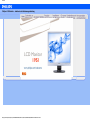 1
1
-
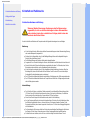 2
2
-
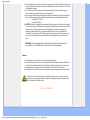 3
3
-
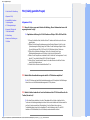 4
4
-
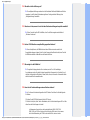 5
5
-
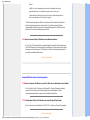 6
6
-
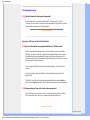 7
7
-
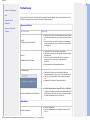 8
8
-
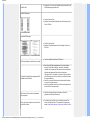 9
9
-
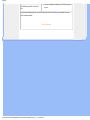 10
10
-
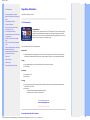 11
11
-
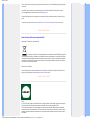 12
12
-
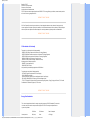 13
13
-
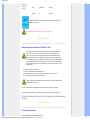 14
14
-
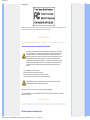 15
15
-
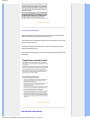 16
16
-
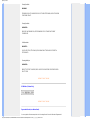 17
17
-
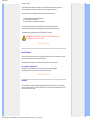 18
18
-
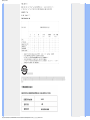 19
19
-
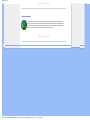 20
20
-
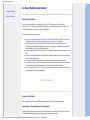 21
21
-
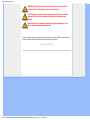 22
22
-
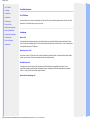 23
23
-
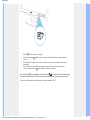 24
24
-
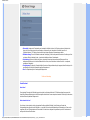 25
25
-
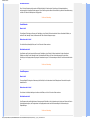 26
26
-
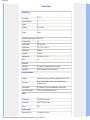 27
27
-
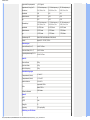 28
28
-
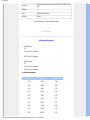 29
29
-
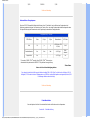 30
30
-
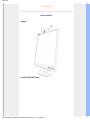 31
31
-
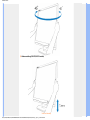 32
32
-
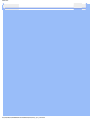 33
33
-
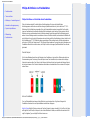 34
34
-
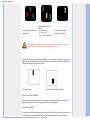 35
35
-
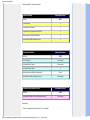 36
36
-
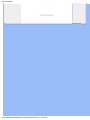 37
37
-
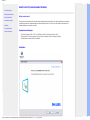 38
38
-
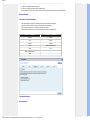 39
39
-
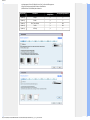 40
40
-
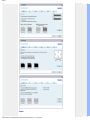 41
41
-
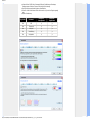 42
42
-
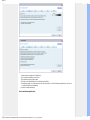 43
43
-
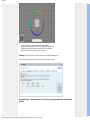 44
44
-
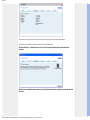 45
45
-
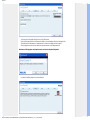 46
46
-
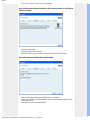 47
47
-
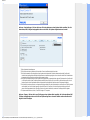 48
48
-
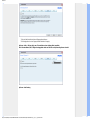 49
49
-
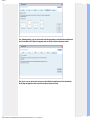 50
50
-
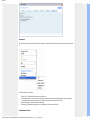 51
51
-
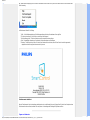 52
52
-
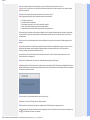 53
53
-
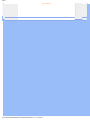 54
54
-
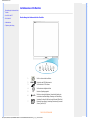 55
55
-
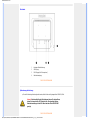 56
56
-
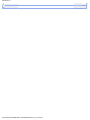 57
57
-
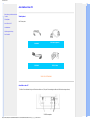 58
58
-
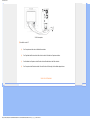 59
59
-
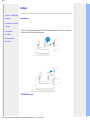 60
60
-
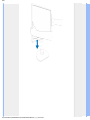 61
61
-
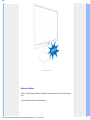 62
62
-
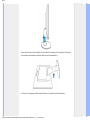 63
63
-
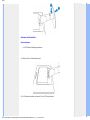 64
64
-
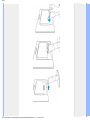 65
65
-
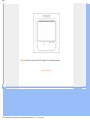 66
66
-
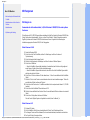 67
67
-
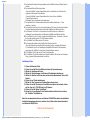 68
68
-
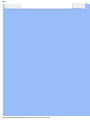 69
69
-
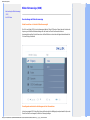 70
70
-
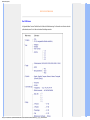 71
71
-
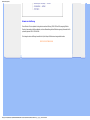 72
72
-
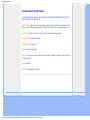 73
73
-
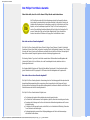 74
74
-
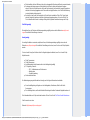 75
75
-
 76
76
-
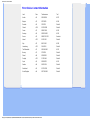 77
77
-
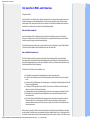 78
78
-
 79
79
-
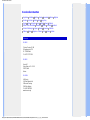 80
80
-
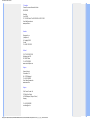 81
81
-
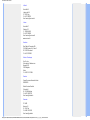 82
82
-
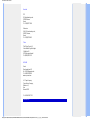 83
83
-
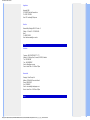 84
84
-
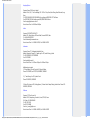 85
85
-
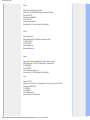 86
86
-
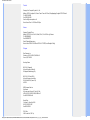 87
87
-
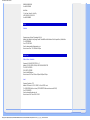 88
88
-
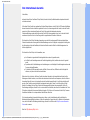 89
89
-
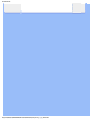 90
90
-
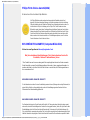 91
91
-
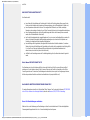 92
92
-
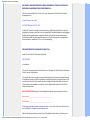 93
93
-
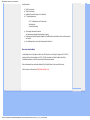 94
94
-
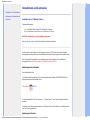 95
95
-
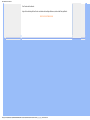 96
96
Philips 19S1CB/00 Benutzerhandbuch
- Kategorie
- Fernseher
- Typ
- Benutzerhandbuch
- Dieses Handbuch eignet sich auch für
Verwandte Artikel
-
Philips 201EL1SB/00 Benutzerhandbuch
-
Philips 201E1SB/00 Benutzerhandbuch
-
Philips 225P2ES/00 Benutzerhandbuch
-
Philips 190SW9FS/00 Benutzerhandbuch
-
Philips 190BW9CB/97 Benutzerhandbuch
-
Philips 190V1SB/00 Benutzerhandbuch
-
Philips 192E1SB/00 Benutzerhandbuch
-
Philips 19B1CS/00 Benutzerhandbuch
-
Philips 17S1SB/00 Benutzerhandbuch
-
Philips 190EL1SB/00 Benutzerhandbuch